利用通用PE工具箱怎么装系统
时间:2018-01-24 11:47
小编:易激活
通用PE工具箱是一款极适合于网管、装机人员使用的多功能WinPE系统维护工具箱,它基于Windows PE制作,支持USB 2.0/SCSI/Netcard等设备,操作简便,界面清爽。您可以使用它进行磁盘分区、格式化、磁盘克隆、修改密码、数据恢复、系统安装等一系列日常应急维护工作。相比同性质的DOS系统维护工具,PE工具箱更容易操作、更容易上手。
利用通用PE工具箱怎么装系统?
方法/步骤
首先制作U盘启动盘,网上有相关软件,下载安装后可以一键制作,如果对软件不了解,可用软件默认设置,在这里不做陈述。
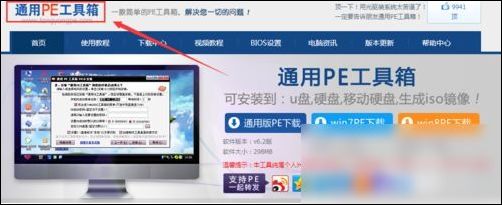
让笔记本从U盘启动,不同笔记本的启动键不一样,如果不知道可以在网上搜索。如果还不能进入,那就需要改BIOS的设置。

进入启动菜单后,选择自己的U盘,确定。
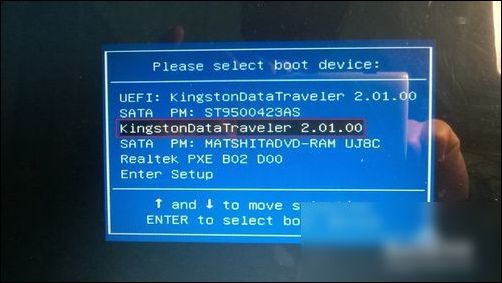
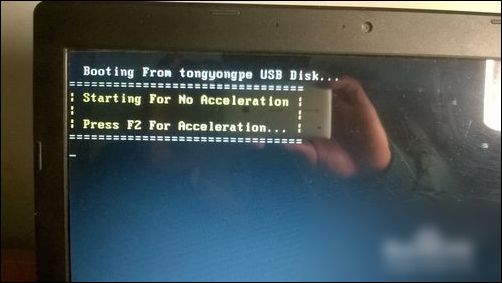
然后选择要加载的PE类型,我们用win8内核的PE来做。
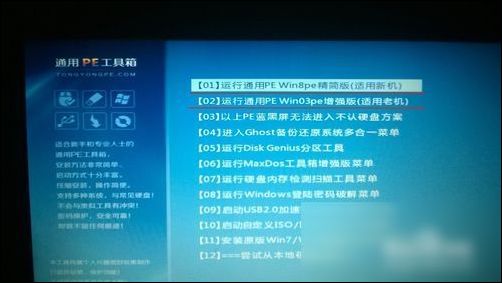
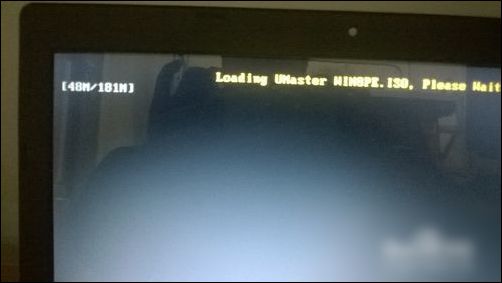
进入PE的桌面,如果需要对硬盘进行分区,可运行分区工具,进行分区或转换分区格式。这些操作都比较简单,就不再一一陈述。

运行“一键还原—备份系统”,并做好相关设置。

选择需要要安装的系统镜像。

选择要安装在的分区,然后确定。
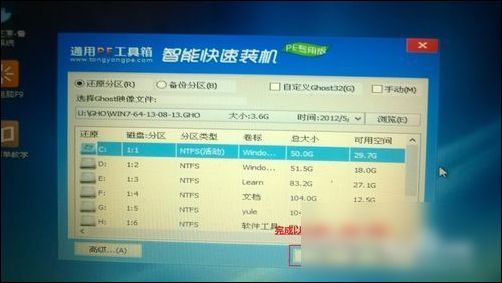
最后,确定需要备份的重要资料都已经备份了,就可以开始了,一旦开始。原系统就被破坏了,而且是不可逆的。

PE可以安装在电脑硬盘上也可以安装的U盘上也可安装在移动硬盘上,克隆光盘上一般都有PE。进入PE后你自然就会用了,它是运行于电脑内存的微型电脑系统,通常是用来维修电脑安装电脑系统用。




















